
So übertragen Sie Apps von Android zu Android [Top 8 Methoden]

"Kann ich eine App von einem Telefon auf ein anderes übertragen?" Wenn Sie ein neues Android-Telefon haben, haben Sie vielleicht die gleiche Frage. Es könnte Zeitverschwendung sein, die Apps einzeln auf unser neues Android-Handy aus dem App Store herunterzuladen, also wie kann man Apps einfach von Android zu Android übertragen? Gibt es eine Möglichkeit, Apps in einem Rutsch von Android zu Android zu kopieren? Die Antwort ist ja. Dieser Artikel schließt mit 8 effizienten Möglichkeiten, wie Sie Apps von Android zu Android übertragen können. Befolgen Sie die folgende Anleitung, und Sie sollten in der Lage sein, Apps problemlos auf ein anderes Telefon zu übertragen.
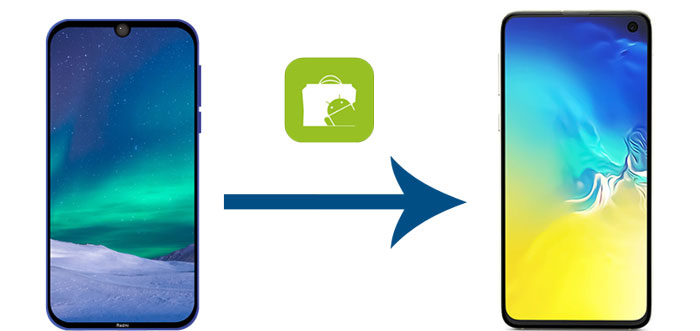
Coolmuster Mobile Transfer wird am meisten empfohlen, wenn es um die Datenübertragung zwischen zwei Mobiltelefonen geht. Es bietet eine einfache und schnelle Lösung zum Übertragen von Dateien von einem Telefon auf ein anderes. Mit nur 1 Klick können alle Benutzer-Apps auf Android problemlos auf eine andere verschoben werden.
Coolmuster Mobile Transfer ist eine spezialisierte Datenübertragungssoftware, die Android- und iOS-Betriebssysteme unterstützt. Sie können dieses Tool verwenden, um Daten zwischen Telefonen zu übertragen, auch wenn auf ihnen unterschiedliche Betriebssysteme ausgeführt werden. Für die Übertragung von Android zu Android werden nicht nur Apps, sondern auch andere Dateien wie Kontakte, SMS, Anrufprotokolle, Musik, Videos, Fotos und Dokumente unterstützt.
Hauptmerkmale von Coolmuster Mobile Transfer:
Führen Sie die folgenden Schritte aus, um zu erfahren, wie Sie Apps mit Coolmuster Mobile Transfer von Android zu Android übertragen:
01Laden Sie die Coolmuster Mobile Transfer herunter und installieren Sie sie auf Ihrem Computer, öffnen Sie sie und rufen Sie das Modul "Mobile Transfer" auf, um fortzufahren.

02Verbinden Sie beide Android-Telefone über USB-Kabel mit dem Computer. Befolgen Sie die Anweisungen auf dem Bildschirm, um das USB-Debugging zu aktivieren und die erforderlichen Berechtigungen auf Ihren Android-Telefonen zu erteilen. Vergewissern Sie sich nach der Verbindung, dass sich Ihre Telefone in den richtigen Positionen befinden. Wenn nicht, klicken Sie auf "Flip", um sie zu wechseln.

03Wählen Sie den Dateityp aus, den Sie übertragen möchten. hier wählen wir "Apps". Klicken Sie auf "Kopie starten", um alle Apps von einem Android-Telefon auf ein anderes zu verschieben.

Weiterlesen:
So übertragen Sie Notizen von Android zu Android [Extrem einfach]
Top 10 Apps zum Übertragen von Daten/Dateien von Android zu Android [Unvoreingenommene Bewertungen]
Die Android-Funktion zum Sichern und Wiederherstellen bietet eine bequeme Möglichkeit, Apps von einem Android-Telefon auf ein anderes zu übertragen. Im Folgenden finden Sie eine allgemeine Anleitung zur Verwendung dieser Funktion zum Übertragen von Apps von Android zu Android:
Schritt 1. Gehen Sie auf Ihrem alten Android-Telefon zu "Einstellungen". Navigieren Sie zu "System" oder "System & Updates" und suchen Sie nach einer Option für die Sicherung. Bei einigen Geräten finden Sie es unter "System" > "Backup".
Schritt 2. Aktivieren Sie die Option "Auf Google Drive sichern", um Daten in Ihrem Google-Konto zu sichern.

Schritt 3. Stellen Sie sicher, dass in den Backup-Einstellungen "App-Daten" oder "Apps" ausgewählt ist. Dadurch werden Ihre Apps in das Backup aufgenommen.
Schritt 4. Starten Sie den Sicherungsvorgang. Das alte Android-Telefon lädt Ihre App-Daten auf Ihr Google Drive hoch.
Schritt 5. Melden Sie sich nach der Einrichtung Ihres neuen Android-Geräts mit demselben Google-Konto an, das Sie für das Backup verwendet haben. Während des Setups werden Sie aufgefordert, eine vorherige Sicherung wiederherzustellen. Wählen Sie das Backup aus, das Ihre Apps enthält.
Schritt 6. Befolgen Sie die Anweisungen auf dem Bildschirm, um die Einrichtung Ihres neuen Android-Telefons abzuschließen. Die Apps und App-Daten aus dem Backup werden installiert.
Obwohl Bluetooth eine sehr vertraute drahtlose Übertragungsfunktion für Android-Benutzer ist, wissen viele Leute vielleicht nicht, dass es Ihnen auch helfen kann, Apps auf Android-Telefone zu übertragen. Das drahtlose Übertragen von Apps von einem Android-Gerät auf ein anderes über Bluetooth ist ein unkomplizierter Vorgang. Hier ist eine Anleitung, wie Sie Apps drahtlos von Android zu Android übertragen können:
Schritt 1. Gehen Sie auf Ihren beiden Android-Telefonen zu "Einstellungen", aktivieren Sie Bluetooth und koppeln Sie dann Ihre Geräte.

Schritt 2. Navigieren Sie auf Ihrem alten Gerät in den Einstellungen zum Abschnitt "Apps", wählen Sie die Apps aus, die Sie übertragen möchten, und wählen Sie die Option zum Senden über Bluetooth. Akzeptieren Sie die eingehenden Dateien auf dem neuen Gerät. Dadurch wird die Übertragung gestartet.
Gefällt mir:
[Erledigt] Wie übertrage ich Dateien vom iPhone über Bluetooth auf Android?
App-Freigabe über Bluetooth? Diese einfachen Tricks könnten helfen
Das Kopieren von Apps von einem Android-Gerät auf ein anderes mit SHAREit ist eine bequeme Methode. SHAREit ist eine File-Sharing-Anwendung, die Wi-Fi Direct verwendet, um Dateien zwischen Geräten zu übertragen. Hier ist eine Schritt-für-Schritt-Anleitung zur Verwendung der App zum Übertragen von Apps von einem Telefon auf ein anderes:
Schritt 1. Installieren Sie die Shareit-App von Google Play auf Ihren beiden Android-Handys und öffnen Sie sie dann.
Schritt 2. Tippen Sie auf Ihrem Quell-Android-Gerät auf "Senden" und dann auf Ihrem Android-Zieltelefon auf "Empfangen" und verbinden Sie Ihre Telefone gemäß den Eingabeaufforderungen.

Schritt 3. Gehen Sie auf Ihrem Quelltelefon zum Abschnitt Apps, wählen Sie dann die Apps aus, die Sie senden möchten, und tippen Sie dann auf "Senden", um sie auf ein anderes Android-Telefon zu übertragen.
Siehe auch:
Top 12 SHAREit Alternativen für Android, iOS & Windows PC
Das Übertragen von Apps von einem Android-Gerät auf ein anderes mit einem USB-Kabel ist ein unkomplizierter Vorgang. Hier finden Sie eine Anleitung, wie Sie Apps mit einem USB-Kabel von Android zu Android verschieben können:
Schritt 1. Verwenden Sie ein USB-Kabel, um Ihr altes Android-Gerät mit Ihrem Computer zu verbinden. Aktivieren Sie das USB-Debugging auf dem alten Gerät.
Schritt 2. Navigieren Sie auf Ihrem Computer zum internen Speicher des alten Geräts und suchen Sie den Ordner "Apps". Kopieren Sie die gewünschten Apps auf Ihren Computer.
Schritt 3. Verbinden Sie Ihr neues Android-Gerät über ein USB-Kabel mit dem Computer. Kopieren Sie die zuvor gespeicherten Apps von Ihrem Computer in den internen Speicher des neuen Geräts.
Near Field Communication (NFC), abgekürzt NFC, ist eine drahtlose Kommunikationstechnologie mit kurzer Reichweite, die für die Datenübertragung und Interaktion zwischen Geräten in unmittelbarer physischer Nähe verwendet wird. Die NFC-Technologie arbeitet in der Regel in einem Bereich von wenigen Zentimetern zwischen den Geräten. Das Synchronisieren von Apps von einem Android-Gerät auf ein anderes über NFC ist eine bequeme und schnelle Methode. Hier finden Sie eine Anleitung zum Kopieren von Apps von Android zu Android mit NFC:
Schritt 1. Gehen Sie auf beiden Android-Geräten auf "Einstellungen". Suchen Sie nach der Option "Drahtlos & Netzwerke". Aktivieren Sie NFC auf beiden Geräten.

Schritt 2. Halten Sie die Geräte dicht beieinander, um eine NFC-Verbindung herzustellen. Nach der Kopplung können die Geräte für die Datenübertragung kommunizieren.
Schritt 3. Navigieren Sie auf Ihrem alten Gerät zum Abschnitt "Apps", wählen Sie die Apps aus, die Sie übertragen möchten, und wählen Sie die Option zum Senden über NFC.
Schritt 4. Akzeptieren Sie die eingehenden Dateien auf dem neuen Gerät.
Das Übertragen von Apps zwischen Android-Telefonen mit der App "Überall senden" ist ein unkomplizierter Vorgang. Send Anywhere ist eine File-Sharing-Anwendung, mit der Benutzer Dateien einfach senden und empfangen können. Im Folgenden finden Sie die spezifischen Schritte zum Verschieben von Apps von einem Android-Gerät auf ein anderes:
Schritt 1. Laden Sie die App "Überall senden" aus dem Google Play Store herunter und installieren Sie sie auf Ihrem alten und neuen Android-Gerät.
Schritt 2. Öffnen Sie "Überall senden" auf Ihrem alten Gerät, tippen Sie auf "Senden" und wählen Sie die Apps aus, die Sie übertragen möchten.
Schritt 3. Nach der Auswahl der Apps generiert Send Anywhere einen QR-Code oder einen sechsstelligen Schlüssel. Dieser Code oder Schlüssel ist für die Übertragung unerlässlich.

Schritt 4. Öffnen Sie auf Ihrem neuen Gerät "Überall senden" und geben Sie den Übertragungscode ein, der auf dem alten Gerät generiert wurde. Die Apps werden direkt an das neue Gerät gesendet.
Nicht verpassen:
6 Top-Möglichkeiten, Dateien drahtlos von Android zu Android zu übertragen
Die 9 besten Methoden zum Übertragen/Teilen von Kontakten von Android zu Android
Für Samsung-Nutzer gibt es ein spezielles Übertragungstool, das als Samsung Smart Switch bekannt ist. Samsung Smart Switch ist ein von Samsung entwickeltes Tool, um die Datenübertragung zwischen Samsung-Geräten zu erleichtern. So übertragen Sie Apps zwischen Android-Telefonen mit Smart Switch:
Schritt 1. Laden Sie Samsung Smart Switch aus dem Google Play Store auf das Quelltelefon und das Samsung-Telefon herunter.
Schritt 2. Verbinden Sie das Quelltelefon und das Samsung-Telefon über ein USB-Kabel oder Wi-Fi gemäß den Anweisungen.
Schritt 3. Wählen Sie auf dem Quelltelefon Apps aus, die Sie übertragen möchten, und tippen Sie dann auf "SENDEN", um Apps auf Samsung-Telefone zu übertragen.

Schritt 4. Sobald die Übertragung abgeschlossen ist, werden die Apps automatisch auf dem neuen Gerät installiert.
Zusammenfassend lässt sich sagen, dass der Prozess der Übertragung von Apps von einem Android-Gerät auf ein anderes durch verschiedene Methoden angegangen werden kann, die jeweils auf unterschiedliche Vorlieben und Szenarien zugeschnitten sind. Ganz gleich, ob Sie den Komfort von drahtlosen Lösungen wie Bluetooth, die Effizienz von Tools von Drittanbietern wie Coolmuster Mobile Transfer oder die markenspezifische Benutzerfreundlichkeit von Smart Switch für Samsung-Geräte bevorzugen, es gibt eine Methode, die Ihren Anforderungen entspricht.
Wählen Sie diejenige, die Ihren Vorlieben entspricht, und verabschieden Sie sich von der Mühe, Ihre Apps erneut herunterzuladen und auf einem neuen Gerät einzurichten. Unter den 8 Möglichkeiten, wie Sie Apps von Android zu Android übertragen können, empfehle ich Ihnen dringend, Coolmuster Mobile Transfer auszuprobieren. Es ist eine einfache und sichere Datenübertragungssoftware ohne Werbung oder unnötige Funktionen. Alle Ihre Apps können mit nur 1 Klick von einem Telefon auf ein anderes übertragen werden.
Verwandte Artikel:
So übertragen Sie Apps im Jahr 2024 von iPhone zu iPhone: Der vollständige Leitfaden
So übertragen Sie Apps von Samsung zu Samsung [Schnelle Übertragung]
Photo Journeys: So übertragen Sie Fotos von Android zu Android
So übertragen Sie den Kalender von Android zu Android (2024)
App zum reibungslosen Übertragen von Daten von Android auf das iPhone - 10 Top-Optionen





